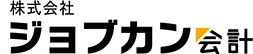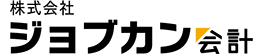適格返還請求書(返還インボイス)を印刷したい。
適格請求書等保存方式の書式を利用して、値引き・返品に関する適格返還請求書を印刷します。
(リベートなど販売報奨金に関する適格返還請求書については対応していません。)
適格返還請求書の作成方法は2種類あります。
適格請求書とは別に適格返還請求書を作成するには
返還(値引き・返品)分のみを記載した請求書を作成し、適格返還請求書として印刷します。
- 1. 請求書の作成を進めます。
- 2. 明細行の[区分]で「値引」や「返品」を選択してから、必要な項目を入力します。

- 必要に応じて、件名や備考欄に「何に対する返還か(例:2023年11月1日分)」や「適格返還請求書として発行している旨」などを記載することをおすすめします。
- 3. コマンドバーの[登録]ボタンをクリックします。
- 4. 適格請求書として印刷します。(詳細)
印刷される請求書のタイトルを「適格返還請求書」などに変更したい場合は、印刷ダイアログの[詳細設定]ボタン→[タイトル]タブをクリックして、[帳票タイトル]を修正してください。
変更したタイトルは自動で元に戻らないため、印刷後に変更前の内容に修正してください。
通常の請求書に返還分を記載し、適格請求書として作成するには
通常の請求書に返還(値引き・返品)分を記載し、ひとつの帳票として作成します。
この方法で作成した場合は、継続して同じ記載方法で作成してください。(継続性の原則により)
- 1. 請求書の作成を進めます。
- 2. 通常の明細に続けて、返還分であることを示す表題行や返還分の明細を入力します。
- 表題行を入力するときは、明細行の[区分]で「表題」を選択してから、[品名]に「以下、適格返還請求書対応分」などの表題を入力します。

- 返還分の明細を入力するときは、明細行の[区分]で「値引」や「返品」を選択してから、必要な項目を入力します。

- 3. コマンドバーの[登録]ボタンをクリックします。
- 4. 適格請求書として印刷します。(詳細)